Cum de a deschide proprietăți ferestre 10 sistem
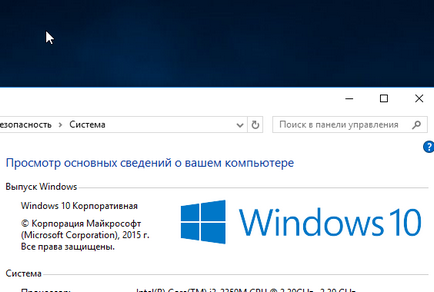
Proprietăți Windows System
Comenzi rapide pentru a deschide fereastra cu proprietățile sistemului
Win + Pauză / Break - combinația de taste determină proprietățile de sistem în orice versiune de Windows de la XP la Windows 10. Cel mai simplu și cel mai rapid mod.
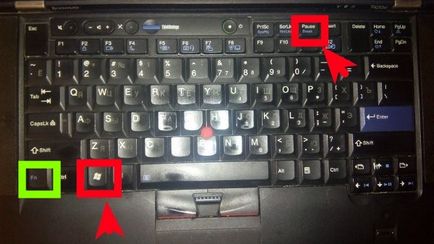
Deschiderea proprietăților sistemului prin tastatura
Doar două taste de pe tastatură. Unele modele de notebook-uri au un vârf de cuțit cheie suplimentară Fn. Pauză deoarece este mutat într-o funcție suplimentară pe tasta Break.
comandă text pentru a începe proprietățile de bază ale sistemului pentru Windows 10
Poate cineva va părea mult mai complicată decât metoda anterioară. Poate că pare inutil. Cu toate acestea, există situații când este imposibil să apăsați o combinație de taste. De exemplu, atunci când o conexiune la distanță la un comenzi rapide de la tastatură de calculator pot fi disponibile.
Prin applet "Run"
controlul / numele microsoft.system
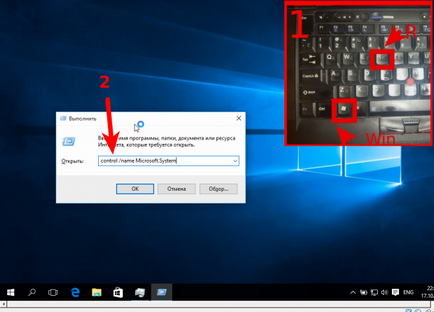
Comanda de deschidere a proprietăților sistemului ferestre
Amintiți-vă că nu este dificil, iar în situații extreme, va funcționa în orice versiune de Windows, cu excepția XP. Versiunea a 10-a sistemului de funcționare, sigur va lucra în mai multe să urmeze. Acest lucru poate fi mult mai rapid decât căutarea de acces în cazul în care dezvoltatorii au îndepărtat la proprietățile sistemului în acest moment. Această comandă poate fi simplificat și mai mult și pentru a obține o
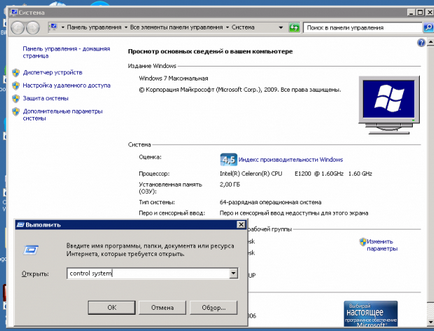
Linia de comandă
Aceeași comandă este introdus prin linia de comandă Windows 10. Acesta, la rândul său, poate fi accesată din applet-ul „Run“ tastând cmd

Prin meniul „Start“
Start poate fi deschis prin proprietățile sistemului în Windows 10 mai multe moduri. Cred că toate inconfortabil, dar ele sunt acolo și ghidul nostru ar fi incomplet dacă le-am ratat.
Setări de calculator
Această versiune a apărut numai în Windows 10. Ceva similar este disponibil în Windows 8, dar există opțiuni rula dintr-o altă locație.
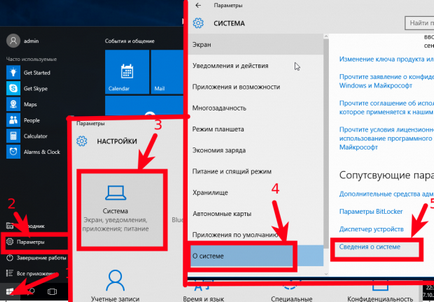
Proprietăți Deschideți sistem în Windows 10
Prin utilitare Windows
În acest caz, secvența de clicuri va fi diferit
Start> Toate Aplicații> Instrumente de sistem Windows> Acest computer> în caseta de dialog din dreapta-clic pe "Properties",
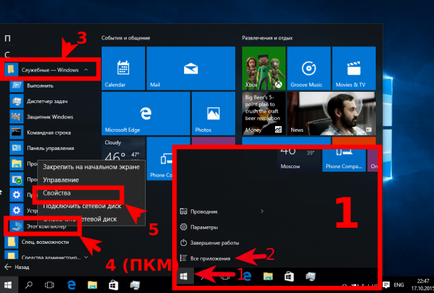
"My Computer" în Windows 10
Cu siguranță mulți amintesc că pictograma „My computer“ situat în versiunile anterioare de pe desktop. Iar în meniul contextual al acestei pictograme a fost „Properties“. Deci, în acest fel, vom folosi aceeași pictogramă. Putem doar să-l trage pe desktop cu Drag-n-drop, și deschideți proprietățile computer prin intermediul meniului contextual.
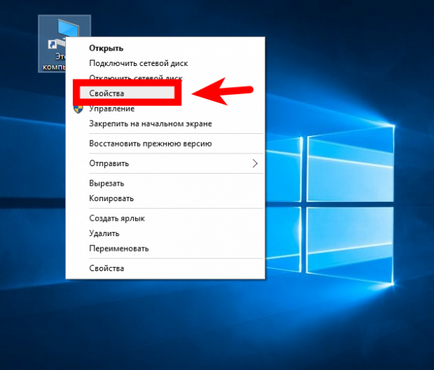
Aceasta icoana este, desigur, diferită de cea a „My Computer“, ca în Windows 7 și versiunile anterioare, nu a fost o etichetă, și o insignă specială. Acum putem crea doar o comandă rapidă pentru aceasta din cauza a ceea ce două elemente „Properties“ poate fi văzut în meniul contextual. În al doilea rând - este doar proprietățile etichetei, astfel încât este necesar mai întâi.
Prin panoul de control
Proprietăți sistem poate fi deschis prin intermediul panoului de control. Ceea ce poate fi, de asemenea rula în două moduri.
Control apel rapidă în Windows cu panoul tastaturii
Felul meu preferat de a comanda prin applet „Run ...“, puteți introduce, de asemenea, această comandă în consolă.
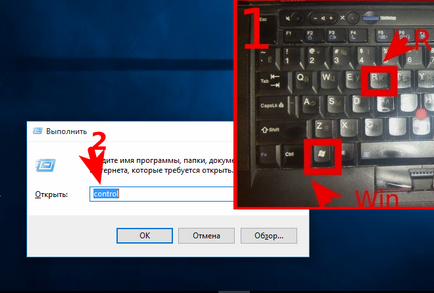
Lansare rapidă Windows Control Panel
Această metodă de deschidere a panoului de control rulează sub Windows 10, dar este potrivit pentru orice versiune de Windows.
Pornire Panoul de control Windows 10 din meniul Start
Punct și faceți clic pe următoarele elemente de meniu:
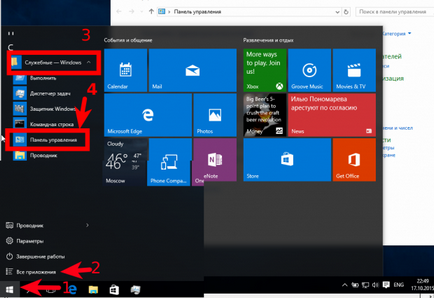
Start> Toate programele> Instrumente de Windows sistem> Panou de control
Deschideți proprietățile sistemului din Panoul de control Windows 10
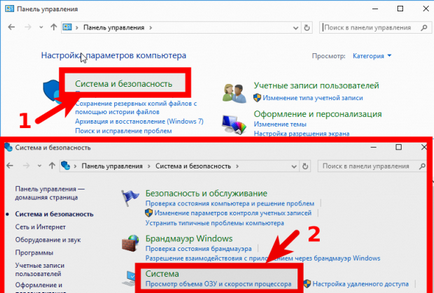
Descoperirea proprietăților de Windows 10 prin Panoul de control
- Cum să tune chitara utilizând computerul
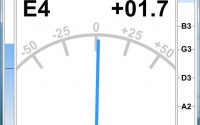
- player gratuit pentru Windows 7 și 8
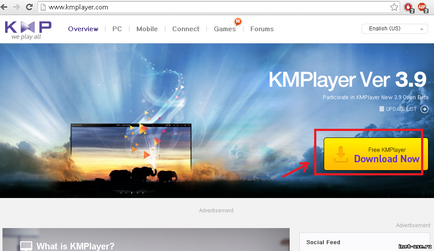
- Downgrade cu ferestre 10 și Windows 7 și de stocare a datelor

?php include ($ _SERVER [ "DOCUMENT_ROOT"] "/ vstavki / blokvtext2.html".); ?> Salvare pentru prieteni sau pentru a citi a doua oară:
Cum de a deschide proprietățile de sistem Windows 10
Vom discuta:
- drmotor pe probleme cu instalarea Windows pe notebook-uri moderne, cu UEFI este evident că este timpul să se oprească doar lovind cadavrul îndelunga răbdare“...
- drmotor pe chei muta cursorul prin text se poate face în orice setare de limbă. Cursorul de pe stânga este, probabil, ...
- drmotor pe ce să facă în cazul blocurilor Roskomnadzor site-ul? 520 eroare înseamnă că serverul la care trimiteți domeniu nu este responsabil: ...
- Oleg pe ce să facă în cazul blocurilor Roskomnadzor site-ul? Cloudflare înființat, dar urcă 520 de eroare. Cine va lumina ceea ce este în neregulă cu ...
- Kirill pe chei muta cursorul în text Te rog, spune-mi. I cursorul este întotdeauna pe partea stângă a acestei face?
- Alexander pe probleme cu instalarea Windows pe notebook-uri moderne, cu UEFI E frumos, dar cum să instalați Windows 7, în cazul în care BIOS-ul nu este pe ...
- drmotor pe modem 4g Ce este mai bine? Este doar un 3G USB sau modemuri 4g. Ei, în general, nu au nevoie de nici un mo ...
- marinar pe modem 4g Ce este mai bine? De fapt, am o lipsă totală de înțelegere și stupoare în ceea ce privește viteza de ... Hara
numai noi posturi!
- De ce am nevoie de o tabletă?